Photoshop制作圣诞节积雪文字
摘要:文字部分制作相对要复杂一点,要用多种样式及纹理做出立体机积雪效果,然后用画笔装饰边缘部分。最终效果1、在开始前,先分别打开提供的三种纹理图片...
文字部分制作相对要复杂一点,要用多种样式及纹理做出立体机积雪效果,然后用画笔装饰边缘部分。
最终效果

<点小图查看大图>
1、在开始前,先分别打开提供的三种纹理图片,并一一将他们自定义为图案资源,在定义是命名下,这样下面教程时方便寻找并使用。
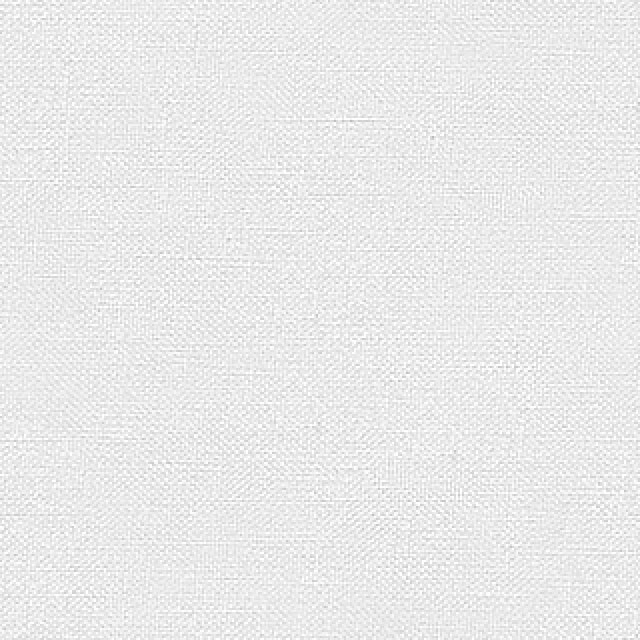
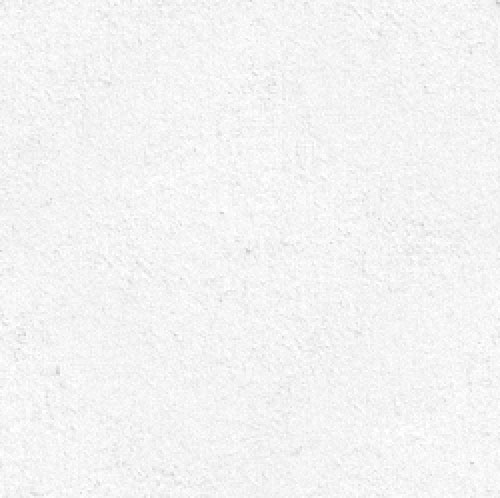
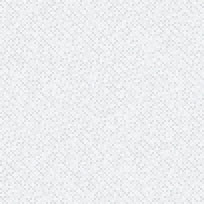
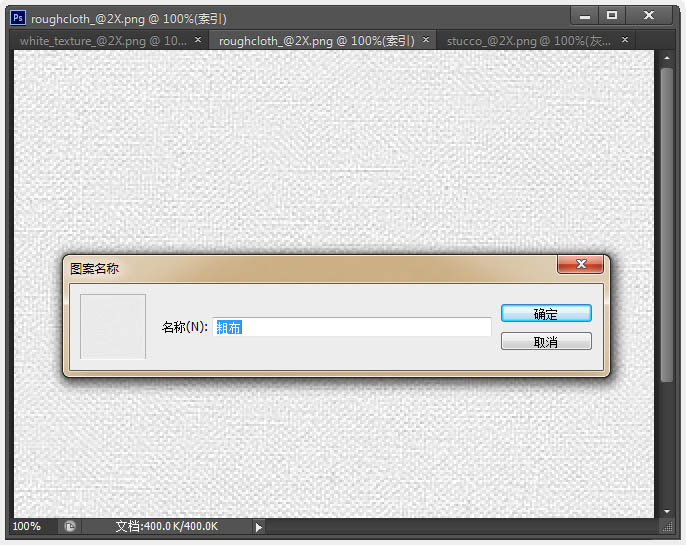
2、创建一个新的1152×864像素文件。设置前景色为#5b5b5b和背景颜色为#343434。选择渐变工具然后单击顶部选项栏中的“径向渐变”图标。然后,从中心往外拉出渐变背景,并复制背景层。
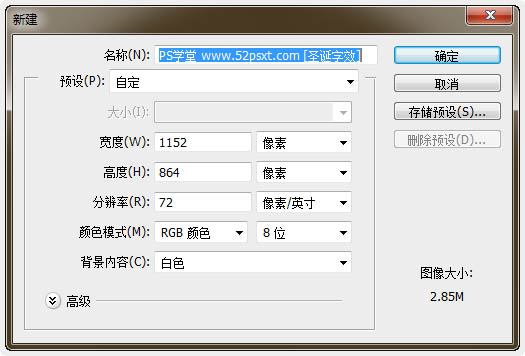
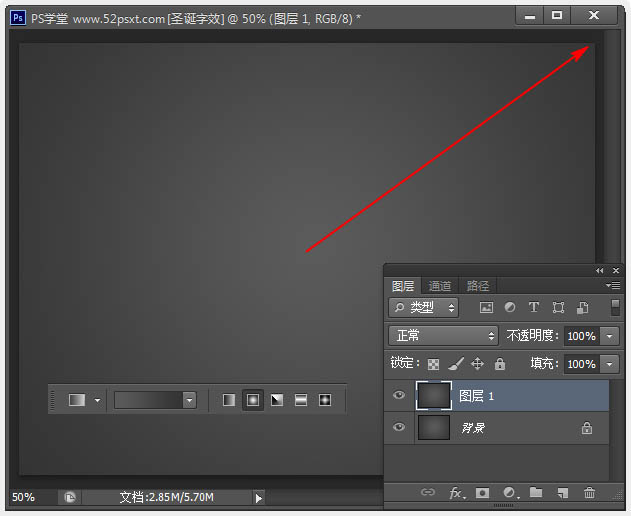
【Photoshop制作圣诞节积雪文字】相关文章:
上一篇:
PS淘宝常用的一个字体效果设计
下一篇:
PS制作冰雪字晶莹效果
